En matière d’accessibilité, Microsoft a fait beaucoup de travail pour aider les personnes handicapées.
Filter Keys est l’une de ces fonctionnalités que Microsoft a conçues pour aider les personnes ayant des problèmes physiques à contrôler le taux de répétition du clavier et à ignorer les frappes répétées.
Cet article explique ce que sont les clés de filtre et comment les désactiver.

Que Sont Les Clés De Filtre ?
Filter Keys est une option d’accessibilité de Windows 10 conçue pour les personnes qui ont du mal à maintenir plusieurs touches enfoncées à la fois. La fonction ajuste la réponse du clavier et ignore les frappes répétées causées par des mouvements inexacts ou lents des doigts.
Lorsque vous maintenez une touche enfoncée, la fonction Touches de filtre peut également ralentir la vitesse à laquelle la touche se répète.
Les touches de filtre sont différentes des touches collantes et des touches à bascule, qui font également partie des options d’accessibilité de Windows.

Sticky Keys est conçu pour ceux qui ne peuvent pas tenir deux touches ou plus à la fois. Par exemple, si vous devez utiliser un raccourci clavier qui nécessite une combinaison de deux touches ou plus, Sticky Keys vous aide à appuyer sur une touche à la fois au lieu d’appuyer simultanément sur plusieurs touches.
D’autre part, les touches à bascule sont une fonction d’accessibilité conçue pour les personnes ayant des troubles cognitifs ou des troubles de la vision. Lorsque les touches Bascule sont activées, Windows émet des signaux sonores lorsque vous appuyez sur les touches NUM, CAPS et SCROLL lock.
Fonctionnement des touches de filtrage
Vous pouvez activer les touches de filtrage via les options de Facilité d’accès ou d’accessibilité du Panneau de configuration.
Vous pouvez également ouvrir les touches de filtre lorsque vous appuyez et maintenez enfoncée la touche Maj sur le côté droit de votre clavier pendant huit secondes.
Les touches de filtre sont associées aux paramètres par défaut suivants:
- Touches lentes : Indique à Windows de ne pas tenir compte des touches que vous n’appuyez pas et maintenez enfoncées pendant une certaine période.
- RepeatKeys : Ajuste le taux de répétition ou le désactive.
- Videurs: Indique à Windows d’ignorer les frappes involontaires.
Comment désactiver les touches de filtre
Si vous rencontrez une sortie retardée de votre clavier ou si votre touche Windows ne fonctionne pas, vous pouvez désactiver les touches de filtre et résoudre le problème.
Désactivez les touches de filtre À l’aide de la touche Majuscule droite
La touche Maj de votre clavier est utilisée pour taper des majuscules et des caractères supérieurs alternés. Cependant, vous pouvez également utiliser la touche Maj droite pour activer les touches de filtre.
- Appuyez sur la touche Maj droite pendant huit secondes.

- Ensuite, sélectionnez le lien Désactiver ce raccourci clavier dans les paramètres du clavier Facilité d’accès.
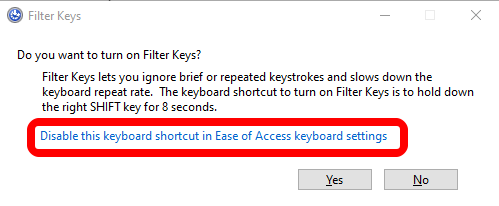
- Désactivez les touches Utiliser le filtre.
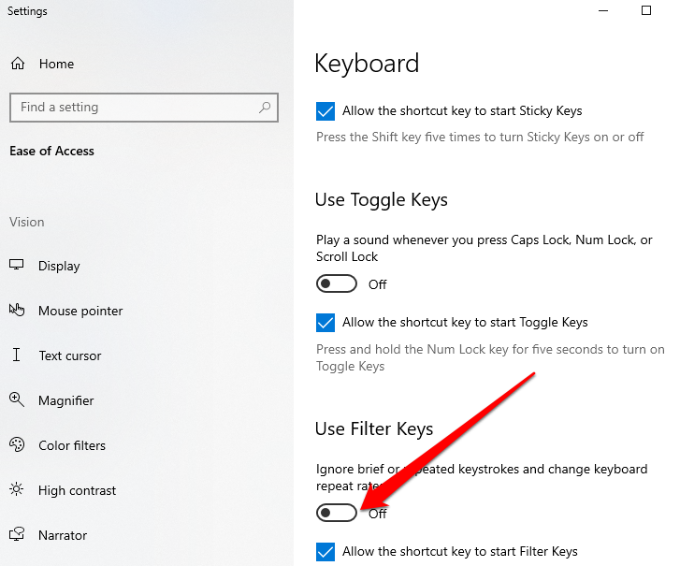
Désactivez les touches de filtre À l’aide de Paramètres Windows
Vous pouvez également utiliser l’application Paramètres Windows pour désactiver les touches de filtre.
- Sélectionnez Démarrer > Paramètres.
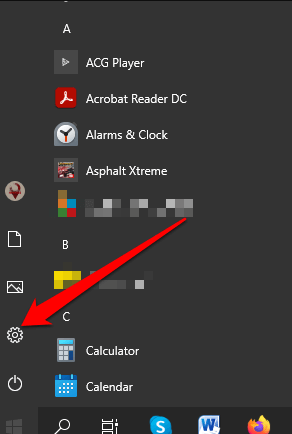
- Ensuite, sélectionnez Facilité d’accès.
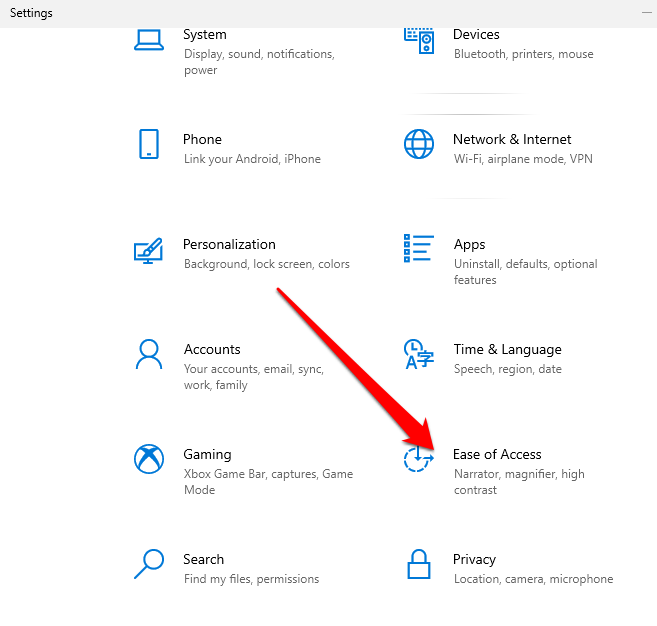
- Sélectionnez Clavier dans le volet de droite.
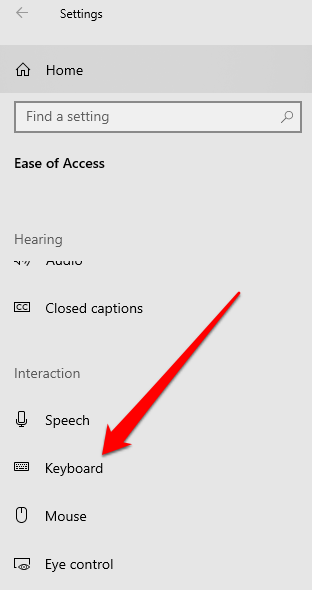
- Ensuite, sélectionnez Clavier et recherchez l’option Utiliser les touches de filtre.
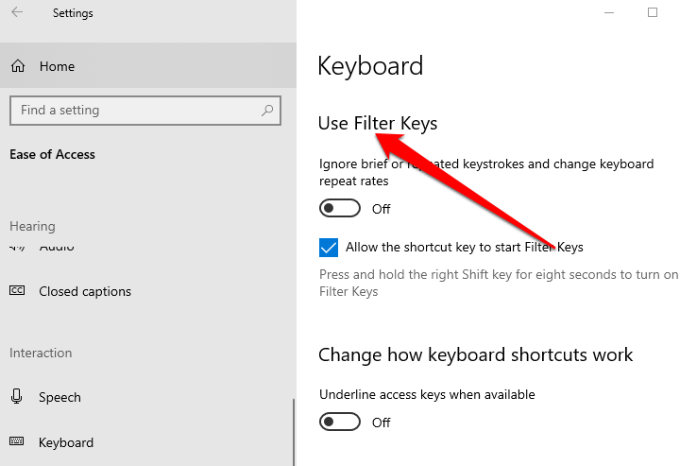
- Activez le bouton à côté de l’option Utiliser les touches de filtre pour le désactiver et quitter l’application Paramètres.
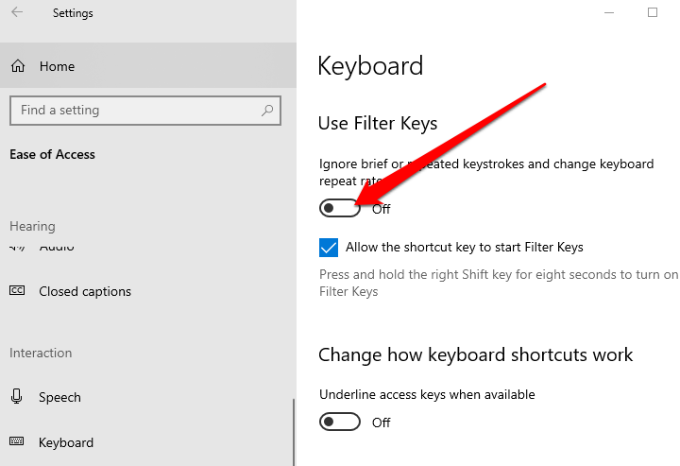
Une fois que vous désactivez les touches de filtre, essayez de taper quelque chose dans un document et vérifiez si le clavier est toujours en retard.
Désactivez les touches de filtre à l’aide du Panneau de configuration
Dans le Panneau de configuration de Windows, vous pouvez modifier les paramètres qui contrôlent et configurent presque tout sur l’apparence et le fonctionnement de Windows à votre guise.
- Sélectionnez Démarrer > Panneau de configuration.
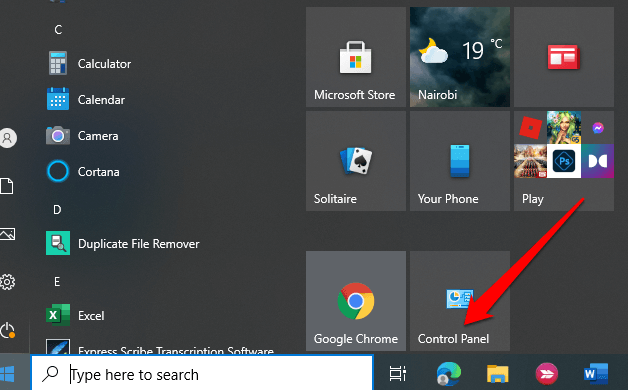
- Sélectionnez Facilité d’accès.
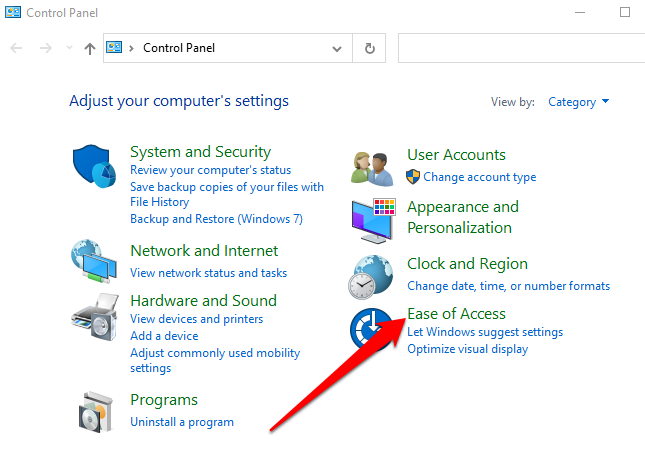
- Sur l’écran suivant, sélectionnez le lien Modifier le fonctionnement de votre clavier.
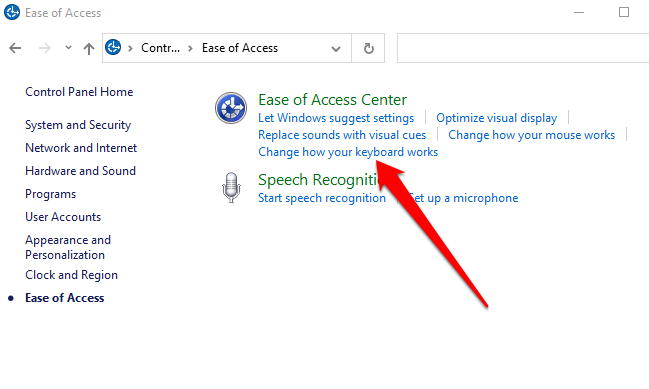
- Désélectionnez la case à côté de Activer les touches de filtre pour désactiver la fonction des touches de filtre et sélectionnez Appliquer.
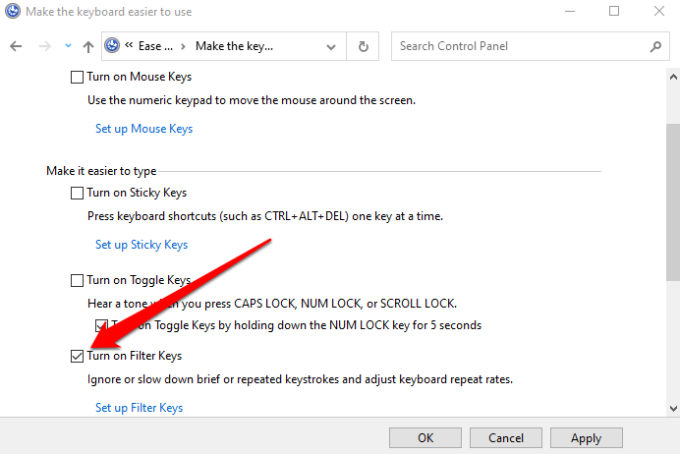
Désactivez facilement les touches de filtre
La fonction des touches de filtre est utile, en particulier pour les personnes ayant des tremblements de la main et d’autres problèmes physiques. Cependant, c’est aussi l’un des désagréments que vous trouverez lors de l’utilisation de votre ordinateur s’il est allumé par accident.
Heureusement, les étapes de ce guide peuvent vous aider à désactiver les touches de filtre et à vous débarrasser définitivement de l’ennui.